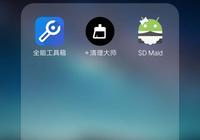大家對小米路由器並不陌生吧?明明連著WiFi,可是信號卻非常弱,看著視頻老是卡得不得了,下載速度特別慢跟別提上傳速度了,各種各樣的小問題煩著你,我想大多數的人都會遇到這種情況,為什麼呢?其實是因為信號道的問題,而不是蹭網的人過多,那麼到底怎樣才能讓信號變強呢?
小米路由器
其實路由器卡頓,根本不是增加什麼道具,信號就會增強,那純屬是瞎忽悠,別再被欺騙智商了!小編就來教你一些真才實用的訣竅,一起來看看吧!
小米路由器
首先,路由器買回來時候首先插入電源打開路由器,然後把手機移動網關了(這樣信號才不容易被幹擾)打開WIFI,用手機瀏覽器輸入網址192.168.31.1電腦版的輸入miwifi.com(建議大家用手機操作)
1、
進入網頁後第一步要直接點擊常用設置
小米路由器設置
2、
點擊上網設置,進行撥號。賬號就是裝網時候每家都會有一個獨立賬號。
3、
上網設置撥號成功以後,往下拉到WAN口速率這裡,電信的選自動,電信50M和移動聯通的選100M
小米路由器設置
4、
返回wifi設置去設置賬號,記得名稱不要寫漢字,漢字會擾亂手機的自動識別,會影響自動連接,小米雖然支持WIFI雙頻合併,但是一定要關掉它。密碼的話,我建議都加強吧!如果是鄉下的,沒不要加強了,因為能有誰會去攻擊你的路由器獲取資料!
小米路由器設置
5、
重中之重來了,信號好不好就在於這裡怎麼去設置。注意了,2.4G的信號道要選擇第6道,如果增加一個副的話就選擇11道
小米路由器設置
6、
2.4G頻段寬帶,選40M
小米路由器設置
7、
5GB版信號道有比較講究,電信選149,移動聯通選157
小米路由器設置
8、
頻段寬帶電信選自動,移動聯通選80M
小米路由器設置
9、
返回路由器狀態就像這樣子
小米路由器設置
10、
點擊互聯網那裡進入測速,不要手工測,自動測就好,不斷測自己滿意就可以,注意100M的最多90M那樣子
小米路由器設置
11、
最後一步進入高級設置,選擇關閉智能分配,就可以啦!
小米路由器設置
今後不要再埋怨小米路由器3c垃圾貨啦!其實雷軍對我們還是很負責的